Top 9 Screen Recorder Không Có Hình Mờ: Lựa Chọn Tốt Nhất Cho Bạn
Xem một đoạn clip truyền hình yêu thích, tham dự một hội nghị trực tuyến dài, phải tạo một video hướng dẫn có thêm đánh dấu...... Có quá nhiều tình huống mà chúng ta cần đến một trình ghi màn hình.
Khi chúng ta sàng lọc những sản phẩm này, chúng ta không chỉ nên xem xét chế độ ghi của chúng có đủ hay không mà còn phải xem xét một số đặc tính khác, chẳng hạn như chúng có hỗ trợ chú thích trên màn hình hay không, có giới hạn độ dài ghi hay không, cũng như mối quan tâm quan trọng nhất lần này là chúng có thêm hình mờ vào video đầu ra hay không.
Watermarks are too much to affect the view of the video, and it is troublesome to find a professional watermark removal tool. So we might as well choose a screen recorder no watermark at the beginning. This article has prepared 9 best candidates. Read their introductions, pros, and cons, and see who best suits you.
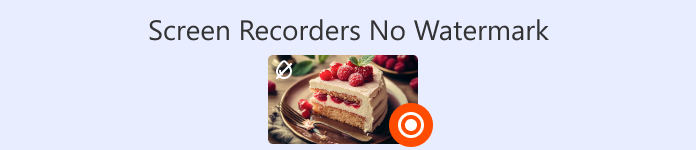
| Đứng đầu | Trình ghi màn hình | Không có hình mờ | Không giới hạn thời gian | HĐH hỗ trợ |
| 1 | Trình ghi màn hình FVC | Đúng | Đúng | Windows, Mac |
| 2 | OBS Studio | Đúng | Đúng | Windows, Mac, Linux |
| 3 | Chụp FastStone | Đúng | Không (Thử nghiệm) | các cửa sổ |
| 4 | Bandicam | Không (Phiên bản miễn phí) | Không (Phiên bản miễn phí) | các cửa sổ |
| 5 | ShareX | Đúng | Đúng | các cửa sổ |
| 6 | Trình phát QuickTime | Đúng | Đúng | Mac |
| 7 | Trình ghi màn hình Icecream | Có (Đã thanh toán) | Có (Đã thanh toán) | Windows, Mac, Android |
| 8 | VLC Media Player | Đúng | Đúng | Windows, Mac, Linux |
| 9 | CamStudio | Đúng | Đúng | các cửa sổ |
Đầu trang 1. FVC Screen Recorder
Best for: Windows and Mac users to record all kinds of videos Let's start with one of the most perfect screen recorders without watermark - FVC Screen Recorder.
FVC Screen Recorder is an all-in-one desktop video recording program. It supports capturing activities from a computer screen, webcam, microphone, and system sound. You can also take screenshots or add annotations anytime during the recording. The software also allows you to record what's on your phone's screen on your computer as long as you connect your phone to your computer with a data cable.
Ngoài ra, FVC Screen Recorder giúp bạn hoàn thành hậu quả một cách suôn sẻ. Nó cung cấp đầy đủ các công cụ chỉnh sửa hình ảnh, video và âm thanh. Và không có hình mờ nào được thêm vào cảnh quay video đã xuất của bạn.
Free DownloadFor Windows 7 or laterSecure Download
Free DownloadFor MacOS 10.7 or laterSecure Download

Ưu điểm
- Có khả năng tương thích tốt và thân thiện với cả người dùng Windows và Mac.
- Rất linh hoạt. Các chế độ ghi âm rất linh hoạt và có đầy đủ các công cụ chỉnh sửa.
- Không có hình mờ hoặc quảng cáo làm ảnh hưởng đến quá trình ghi âm của bạn.
- Dễ sử dụng. Tất cả các nút đều dễ tìm.
Nhược điểm
- Người dùng miễn phí không thể mở khóa đầy đủ tính năng.
Đầu trang 2. OBS Studio
Best for: recording gameplay; live streaming games
OBS Studio là một trình ghi màn hình chơi game miễn phí không có hình mờ, được biết đến với tính linh hoạt và khả năng chỉnh sửa chuyên nghiệp. Đây là 100% mã nguồn mở và miễn phí, không có bất kỳ vấn đề nào về hình mờ (thậm chí còn hỗ trợ thiết kế hình mờ cho chính bạn).
OBS Studio có các chế độ tích hợp để ghi lại màn hình và webcam, cũng như nhiều tính năng chỉnh sửa và nâng cao âm thanh và video. Bạn sẽ tìm thấy rất nhiều hiệu ứng chuyển tiếp, kiểu phông chữ, bộ lọc, v.v. Nó đặc biệt tốt trong việc xử lý các tác vụ hiệu chỉnh âm thanh và màu sắc.
Ngoài ra, OBS Studio còn tích hợp sẵn tính năng phát trực tiếp. Nhiều game thủ và blogger tụ tập ở đây. Tuy nhiên, nó có quá nhiều tùy chọn, dẫn đến giao diện khá phức tạp. Người mới khó có thể thành thạo cách sử dụng.

Ưu điểm
- Dành cho người dùng Windows, Mac và Linux.
- 100% là phần mềm mã nguồn mở và miễn phí.
- Nhiều tùy chọn ghi âm và chỉnh sửa. Rất linh hoạt khi sử dụng.
Nhược điểm
- Giao diện quá phức tạp. Thật khó để làm quen nếu không có hướng dẫn.
Top 3. FastStone
Best for: simple video recording tasks; screenshots
Nếu bạn đang tìm kiếm trình ghi màn hình tốt nhất cho PC không có hình mờ, hãy thử phần mềm chụp màn hình cổ điển - FastStone. Nó tốt nhất để chụp ảnh tĩnh nhưng có một số nút tích hợp để quay video.
FastStone hỗ trợ nhiều chế độ chụp, bao gồm toàn màn hình, vùng hình chữ nhật, vùng được chọn và cửa sổ cụ thể. Chương trình hỗ trợ ghi lại màn hình, webcam, micrô, loa hệ thống và nhấp chuột. Nó có một bộ trình chỉnh sửa đơn giản để thêm chú thích, thay đổi kích thước, cắt, làm sắc nét, thêm hình mờ và nhiều hơn nữa (nhưng có lẽ áp dụng nhiều hơn cho ảnh chụp màn hình). Khi xuất video đã ghi, bạn có thể chọn giữa các định dạng MP4 và WMV.
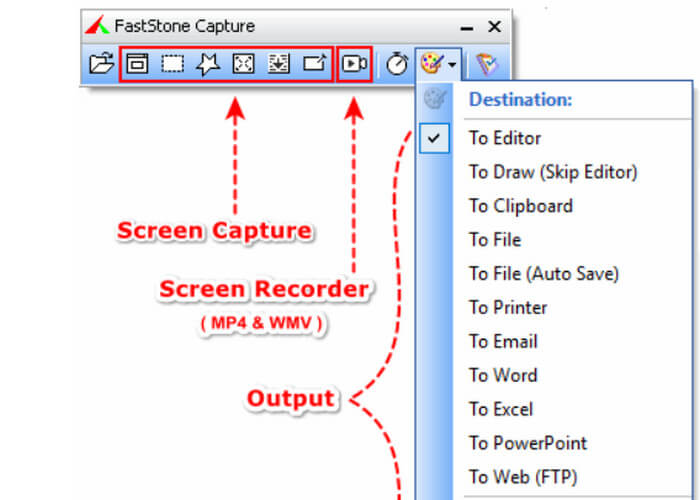
Ưu điểm
- Đây là phần mềm rất nhẹ. Khởi động nhanh và dễ sử dụng.
- Cung cấp các tính năng ghi âm cơ bản và nhiều tùy chọn chụp khác nhau.
- Hỗ trợ bạn thiết lập phím tắt để chụp ảnh màn hình hoặc ghi lại ảnh chụp màn hình.
Nhược điểm
- Chỉ khả dụng cho các thiết bị Windows.
- Không hoàn toàn miễn phí. Cần phải mua để sử dụng đúng cách.
- Không có bất kỳ công cụ chỉnh sửa bản ghi nào.
Top 4. Bandicam
Best for: recording short videos; recording gameplay
Nếu nói phần mềm quay màn hình Windows không có hình mờ có hiệu suất nén video cao nhất thì phải là Bandicam.
Bandicam sử dụng công nghệ nén hiệu quả để nén tệp ghi âm thành kích thước nhỏ hơn sau khi ghi. Hơn nữa, chương trình không chiếm quá nhiều bộ nhớ trên thiết bị của bạn, do đó bạn sẽ cảm thấy thoải mái khi sử dụng. Ngoài ra, nó có ưu điểm là hỗ trợ hiệu ứng ghi hình ảnh trong hình ảnh, tức là ghi màn hình bằng chức năng phủ webcam.
Bandicam is also an excellent game recorder. It has a dedicated game mode, which can record 2D or 3D games, and the output screen can be up to 480fps.

Ưu điểm
- Các công cụ chú thích và vẽ theo thời gian thực được cung cấp rất hữu ích.
- Chức năng ghi âm tự động được hỗ trợ.
- Các tập tin ghi âm đầu ra có chất lượng cao.
Nhược điểm
- Chỉ có trên Windows.
- Có giới hạn thời gian ghi âm (10 phút).
- Đôi khi có sự chậm trễ.
Top 5. ShareX
Best for: lightweight screen recording task
Nếu bạn đang tìm kiếm phần mềm ghi màn hình miễn phí, không có hình mờ và không giới hạn thời gian, hãy xem ShareX.
ShareX đã có mặt trên thị trường hơn mười lăm năm và an toàn và đáng tin cậy. Nó hỗ trợ người dùng chụp nội dung trên màn hình máy tính từ một khu vực cụ thể, cửa sổ, menu hoặc toàn màn hình. Bạn cũng có thể tìm thấy nhiều công cụ chú thích khác nhau tại đây để thêm nhiều dạng mũi tên, hình dạng, điểm đánh dấu, nhãn dán hoặc chú thích khác nhau vào màn hình theo thời gian thực. Hơn nữa, ShareX cũng hỗ trợ các phím tắt ghi âm do người dùng xác định.

Ưu điểm
- Hỗ trợ thêm chú thích vào video theo thời gian thực.
- Có nhiều tùy chọn để chia sẻ và tải lên các tệp màn hình đã ghi lại.
- Có thể trích xuất văn bản từ ảnh chụp màn hình.
Nhược điểm
- Sử dụng phức tạp hơn một chút.
- Chỉ có trên Windows.
Top 6. Trình phát QuickTime
Best for: Mac users who need free recording
Một số công cụ trên chỉ khả dụng cho Windows, vậy đâu là công cụ ghi màn hình miễn phí không có hình mờ tốt nhất cho Mac? Câu trả lời là QuickTime Player.
QuickTime Player có các tính năng ghi màn hình tích hợp và một số chế độ ghi. Quan trọng nhất là nó được cài đặt trong hệ thống máy tính của bạn theo mặc định. Vì vậy, không chỉ không yêu cầu bạn cài đặt và tải xuống mà tất cả các tính năng mà nó cung cấp đều hoàn toàn miễn phí. Tuy nhiên, nó có ít tùy chọn ghi và chỉnh sửa, vì vậy nó chỉ phù hợp với các tác vụ cơ bản.

Ưu điểm
- Miễn phí và an toàn.
- Nó hoàn toàn tương thích với hệ thống Mac.
- Không có hình mờ hoặc giới hạn thời gian ghi.
Nhược điểm
- Chỉ khả dụng cho máy tính Mac.
- Các tùy chọn chỉnh sửa và ghi âm được cung cấp rất cơ bản.
- Tùy chọn định dạng đầu ra hạn chế.
Top 7. Icecream Screen Recorder
Best for: Windows, Mac, and Android users; annotate screen recordings Icecream Recorder is a free screen recorder no watermark that Windows, Mac, and Android users can rely on. (Yes, it can be used as an Android screen recorder!)
Icecream Recorder đặc biệt hơn so với các chương trình khác vì nó hỗ trợ ghi hẹn giờ. Bạn có thể cài đặt trước khu vực ghi, thời gian bắt đầu và thời gian kết thúc. Hơn nữa, công cụ chú thích của nó cũng được công nhận là tốt. Bạn có thể thêm bất kỳ chú thích văn bản hoặc đồ họa nào bằng các công cụ vẽ tích hợp.

Ưu điểm
- Dành cho người dùng máy tính để bàn và thiết bị di động.
- Dễ sử dụng. Giao diện rất rõ ràng và có tổ chức.
- Nhiều tính năng chỉnh sửa và chú thích.
Nhược điểm
- Một số tính năng hạn chế dành cho người dùng miễn phí.
- Không hỗ trợ nhiều định dạng và codec video phổ biến.
Top 8. Trình phát phương tiện VLC
Best for: cross-platform recording
Có, VLC Media Player cũng có thể được sử dụng như một trình ghi màn hình HD miễn phí không có hình mờ! Bên cạnh việc phát lại video, chỉnh sửa video và chuyển đổi định dạng, nó còn hỗ trợ ghi lại màn hình máy tính.
Đừng quên ưu điểm nổi bật nhất của VLC Media Player: nó là 100% miễn phí và mã nguồn mở. Bạn sẽ không bị giới hạn bởi bất kỳ hình mờ hoặc thời lượng ghi nào ở đây. Và nó chạy rất mượt mà.
Tuy nhiên, giao diện của nó trông khá đơn điệu và tính năng quay video rất khó tìm.

Ưu điểm
- Miễn phí và tương thích rộng. Hoạt động với người dùng Windows, Mac và Linux.
- Không có hình mờ hoặc giới hạn thời gian ghi.
- Có rất nhiều tùy chọn định dạng đầu ra.
Nhược điểm
- Vận hành hơi khó khăn.
- Giao diện không được rõ ràng lắm.
Top 9. CamStudio
Best for: recording tutorial videos
CamStudio là một trình ghi màn hình Windows có lịch sử lâu đời. Lần đầu tiên được phát hành vào năm 2001.
Nó miễn phí và giao diện đủ đơn giản để sử dụng (một số người dùng cho rằng giao diện này đã lỗi thời). Bạn có thể chụp ảnh tĩnh, hoạt động trên màn hình và âm thanh từ micrô hoặc loa. Được hỗ trợ bởi các công cụ chỉnh sửa và chú thích đầy đủ, CamStudio thường tạo video hướng dẫn và bài thuyết trình trực tuyến.

Ưu điểm
- Cho ra tệp có kích thước tương đối nhỏ.
- Giao diện rất dễ sử dụng.
- Hoàn toàn miễn phí.
- Không có độ trễ khi chạy.
Nhược điểm
- Giao diện có vẻ hơi lỗi thời.
- Không hỗ trợ định dạng MOV và MKV.
- Chỉ dành cho thiết bị Windows.
Phần 10. Câu hỏi thường gặp về Screen Recorder No Watermark
Có phần mềm ghi màn hình trực tuyến miễn phí nào không có hình mờ không?
Có. Bạn có nhiều lựa chọn như Loom, ScreenRec và Apowersoft Online Screen Recorder. Tất cả đều là trình ghi màn hình trực tuyến không có hình mờ và rất đơn giản.
Làm thế nào để sàng lọc bản ghi không có hình mờ?
Hãy thử chọn các phần mềm quay màn hình miễn phí và cam kết không thêm hình mờ vào màn hình, chẳng hạn như ScreenRec, Sharex, FVC Screen Recorder và các phần mềm khác.
Phần mềm ghi màn hình nào hoàn toàn miễn phí?
Nếu bạn đang tìm kiếm phần mềm quay màn hình không phải trả phí, bạn có thể chọn OBS Studio, VLC Media Player, QuickTime Player, v.v.
Phần kết luận
In the above content, we have introduced you to the 9 best screen recorders no watermark. They are available for Windows, Mac, Linux, and Android. Each tool has its area of specialization. You can do the initial screening with the help of the table and then read the detailed description to decide who to let help you.



 Chuyển đổi video Ultimate
Chuyển đổi video Ultimate Trình ghi màn hình
Trình ghi màn hình



